La idea de la continuidad entre dispositivos existe desde hace un tiempo y se mejora con cada nueva iteración de IOS. Básicamente, le permite transferir rápidamente y sin problemas su trabajo, llamadas, mensajes, etc. desde su iPhone o iPad en su Mac o viceversa. Una característica particularmente útil tanto a los navegadores Safari como Chrome le permite transferir las pestañas, por lo que si ha navegado a una página web en el teléfono, puede abrir la misma página al Mac sin tener que hacer nada tedioso como copiar enlaza-lo y envíe -el por correo electrónico, tal como es posible que haya hecho alguna vez.
A continuación se explica cómo transferir las pestañas del navegador Safari o Chrome de su iPhone a la de su Mac:
Safari
- Primero, asegúrese de que todos sus dispositivos tengan la sesión iniciada en la misma cuenta de iCloud y, a continuación, en el Mac, haga clic en el menú Apple en la parte superior izquierda y abra Preferencias del sistema -> iCloud Asegúrese de que safari esté marcado.
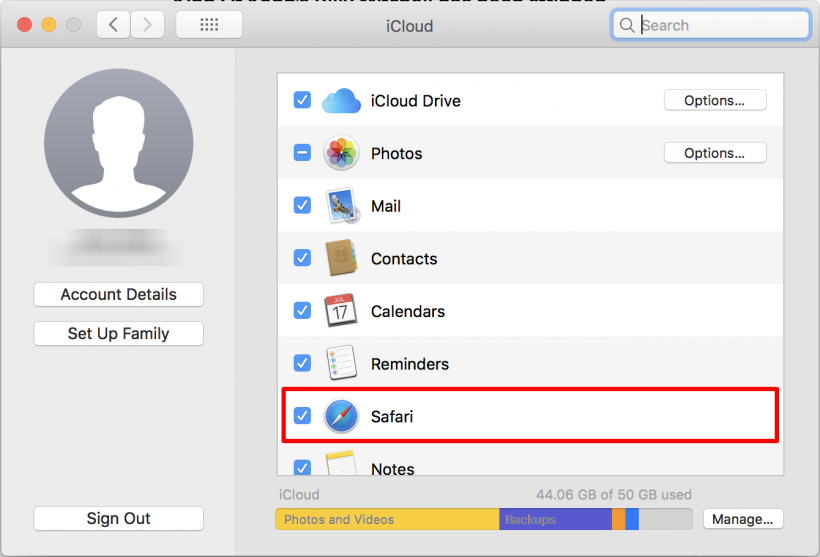
- Ahora, el navegador Safari, puede ir al menú Ver y hacer clic en Mostrar todas las pestañas para ver las pestañas abiertas en el dispositivo. Simplemente haga clic en uno para abrirlo.
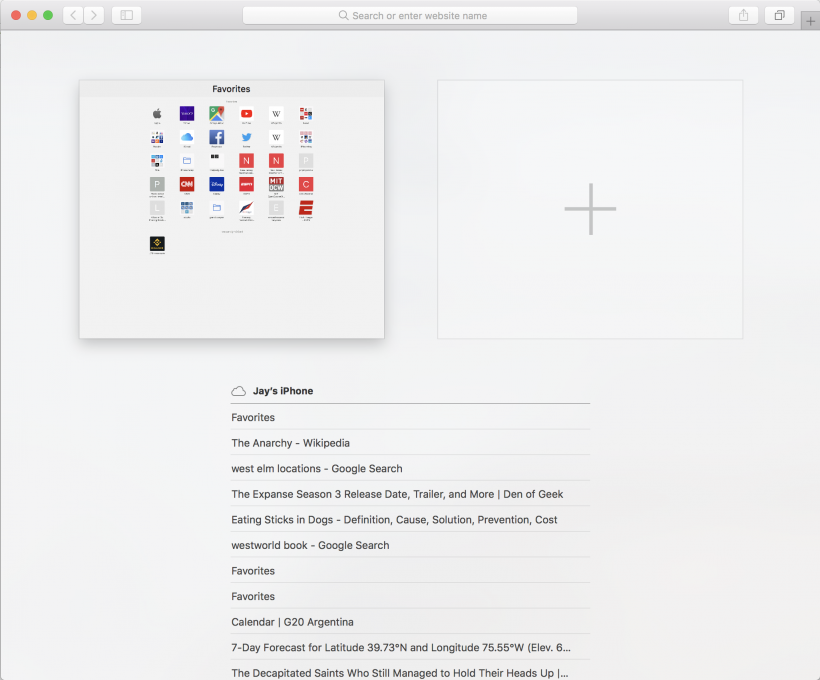
Chrome
- Asegúrese de que haya iniciado sesión en la misma cuenta de Google en todos sus dispositivos y asegúrese de que tiene activada la sincronización de pestañas. Para activar la sincronización de pestañas al Mac, abra Chrome y haga clic en el menú de la parte superior derecha y abra Configuración.

- Haga clic en Sincronizar.
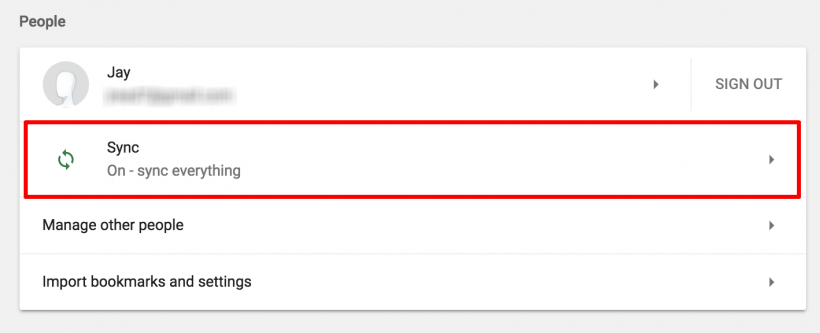
- Seleccione Sincronizar todo o active las pestañas si no desea que se sincronice todo.
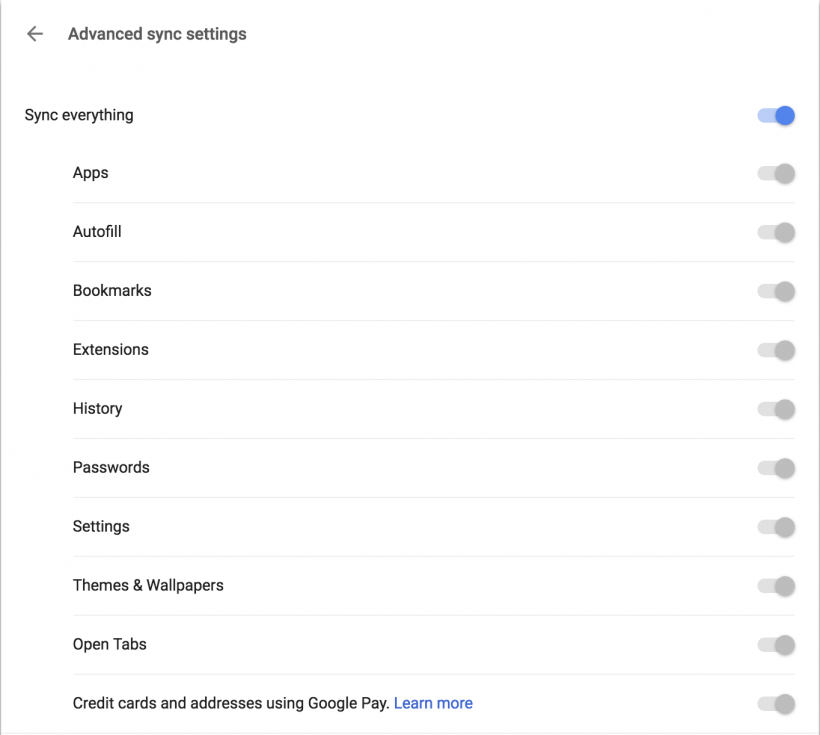
- Haga lo mismo en Chrome al iPhone o iPad: abra la aplicación y abra el menú y vaya a Configuración -> Su nombre -> Sincronizar y seleccione Sincronizar todo.

- Ahora todo lo que necesita hacer es mirar Historial en el menú y verá las pestañas abiertas a la aplicación Chrome de su iPhone.
